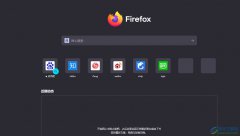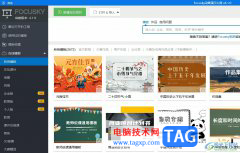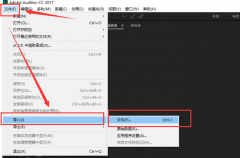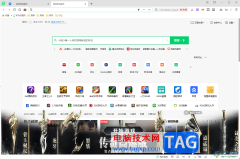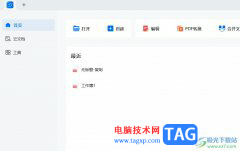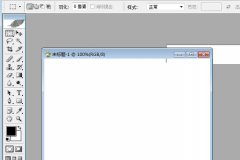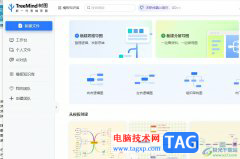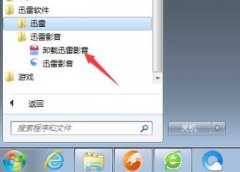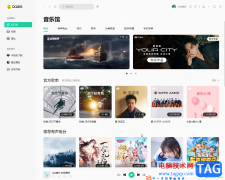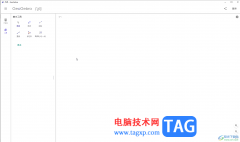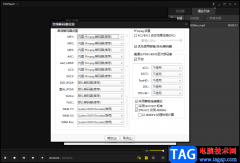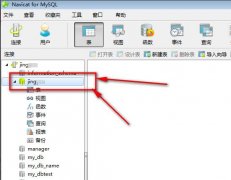近日有一些小伙伴咨询小编关于AI图片怎么快速导出透明背景的png文件呢?下面就为大家带来了AI图片快速导出透明背景的png文件,有需要的小伙伴可以来了解了解哦。
打开一个事先制作好的AI文件,illustrator把图片选中拖到画板外,可以看到图片背景是透明的

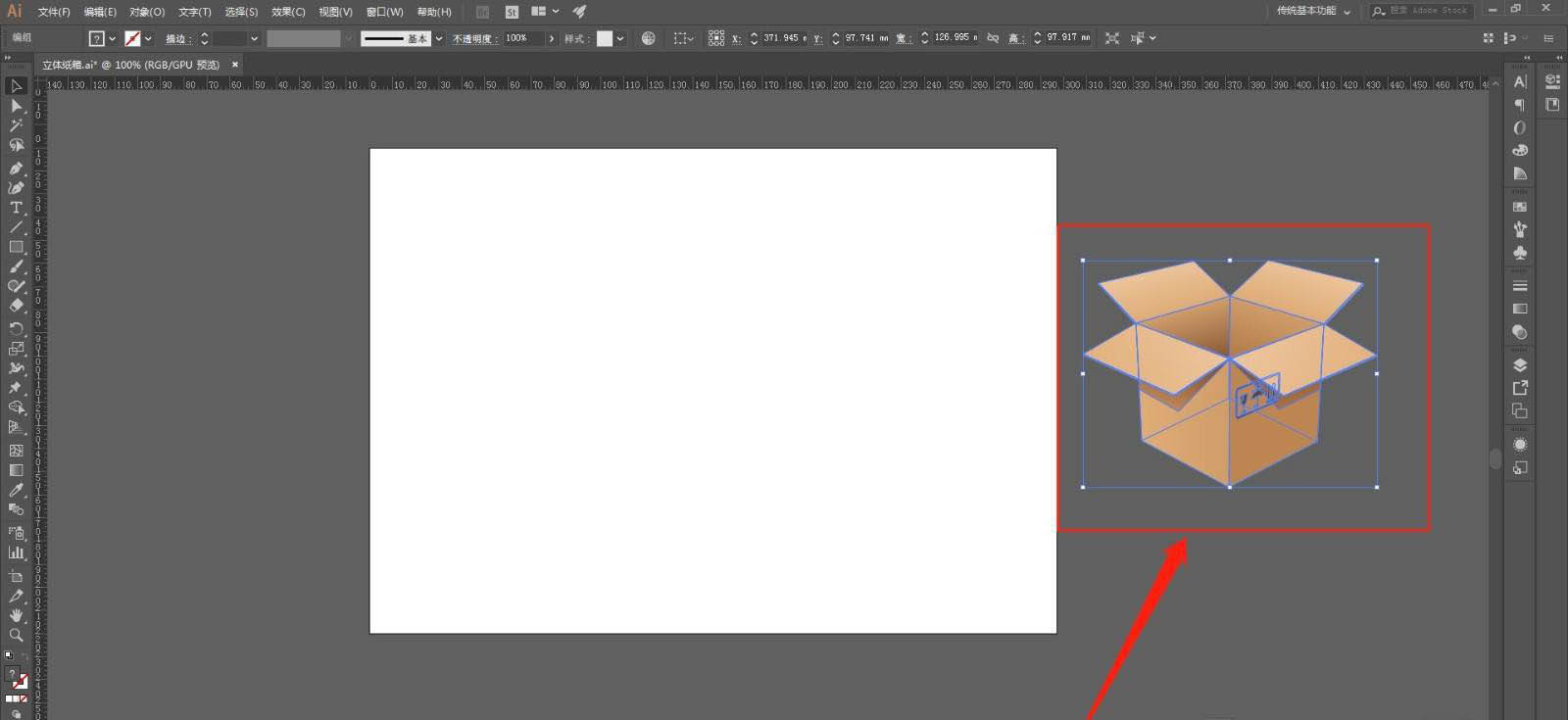
接着依次点击菜单中的【文件】、【导出】、【导出为】
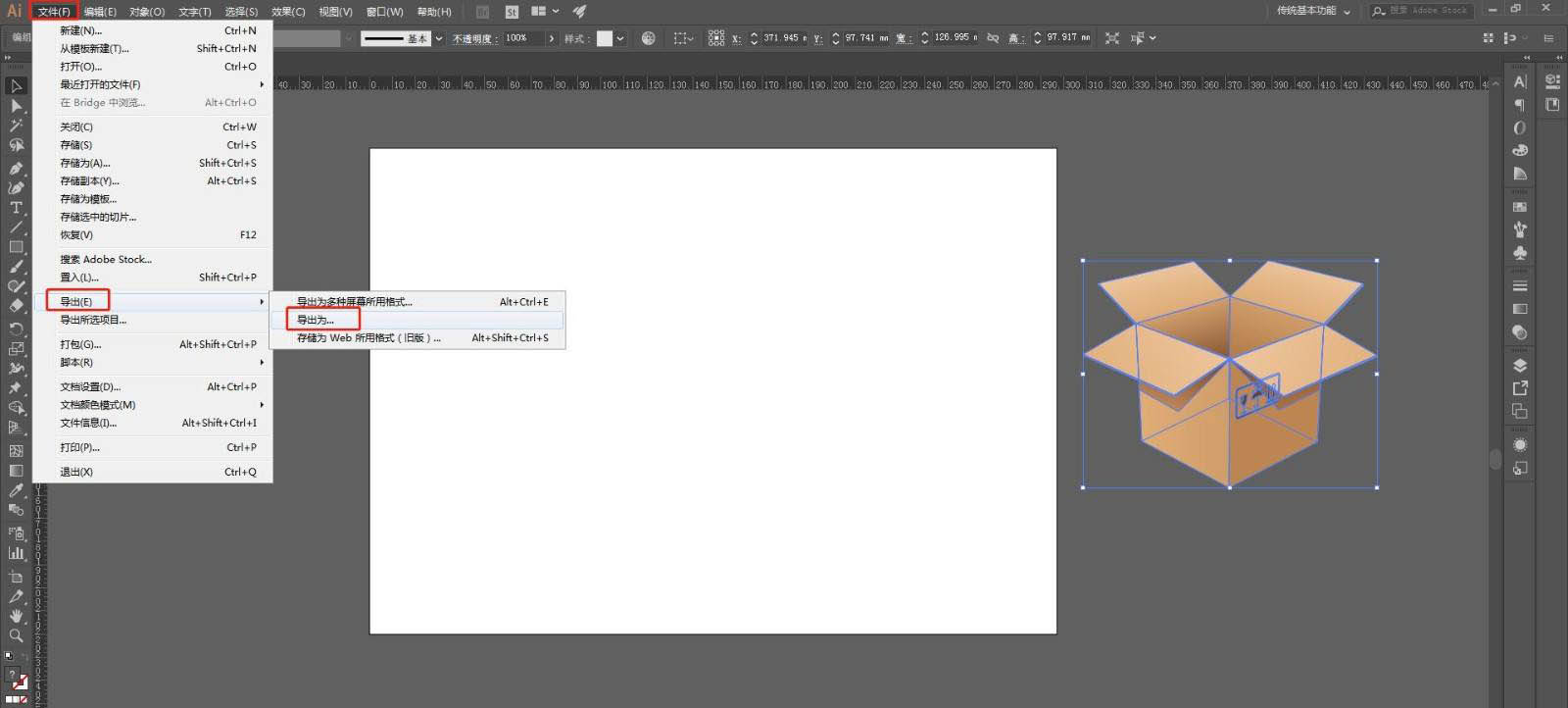
弹出【导出】弹窗,选择导出位置,然后点击【保存类型】,在下拉列表中选择【PNG】,然后界面右下角【导出】
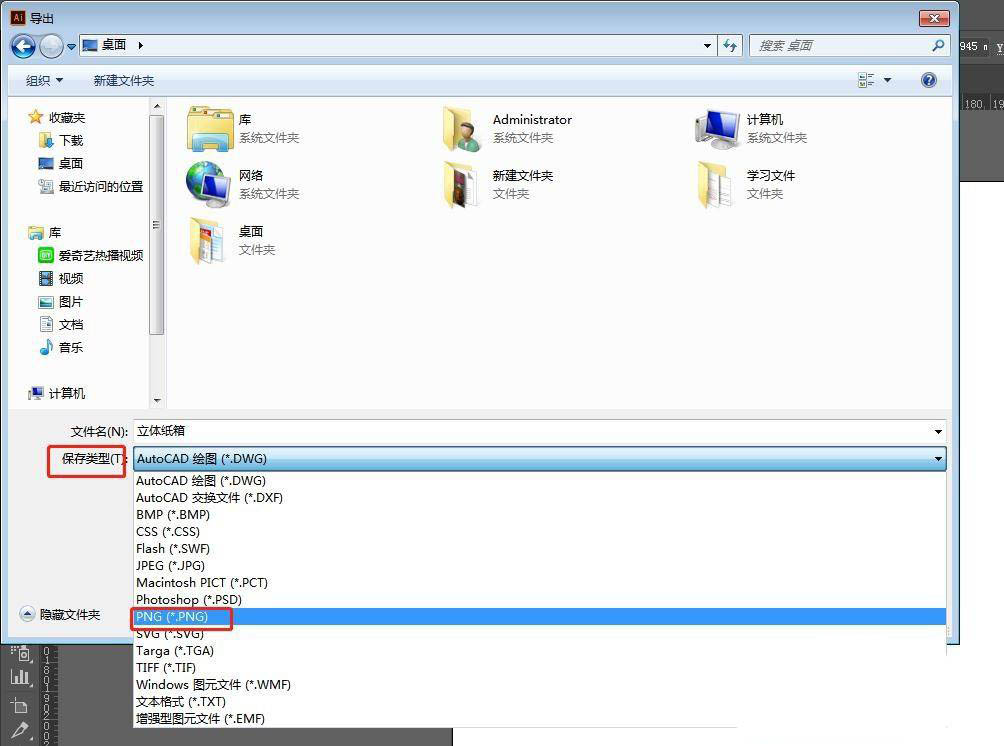
弹出【PNG】选项窗口,点击【背景色】一栏,
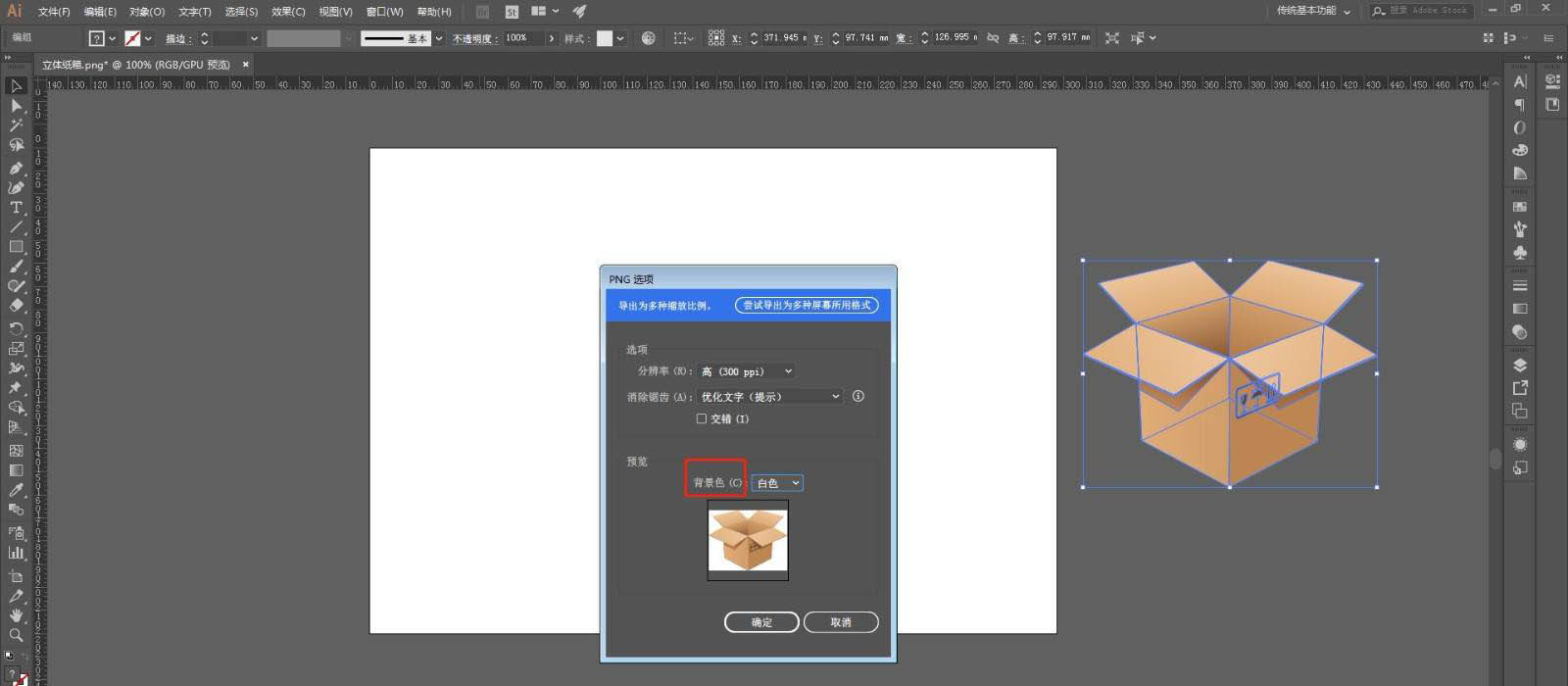
把颜色设置为【透明】,然后点击【确定】即可
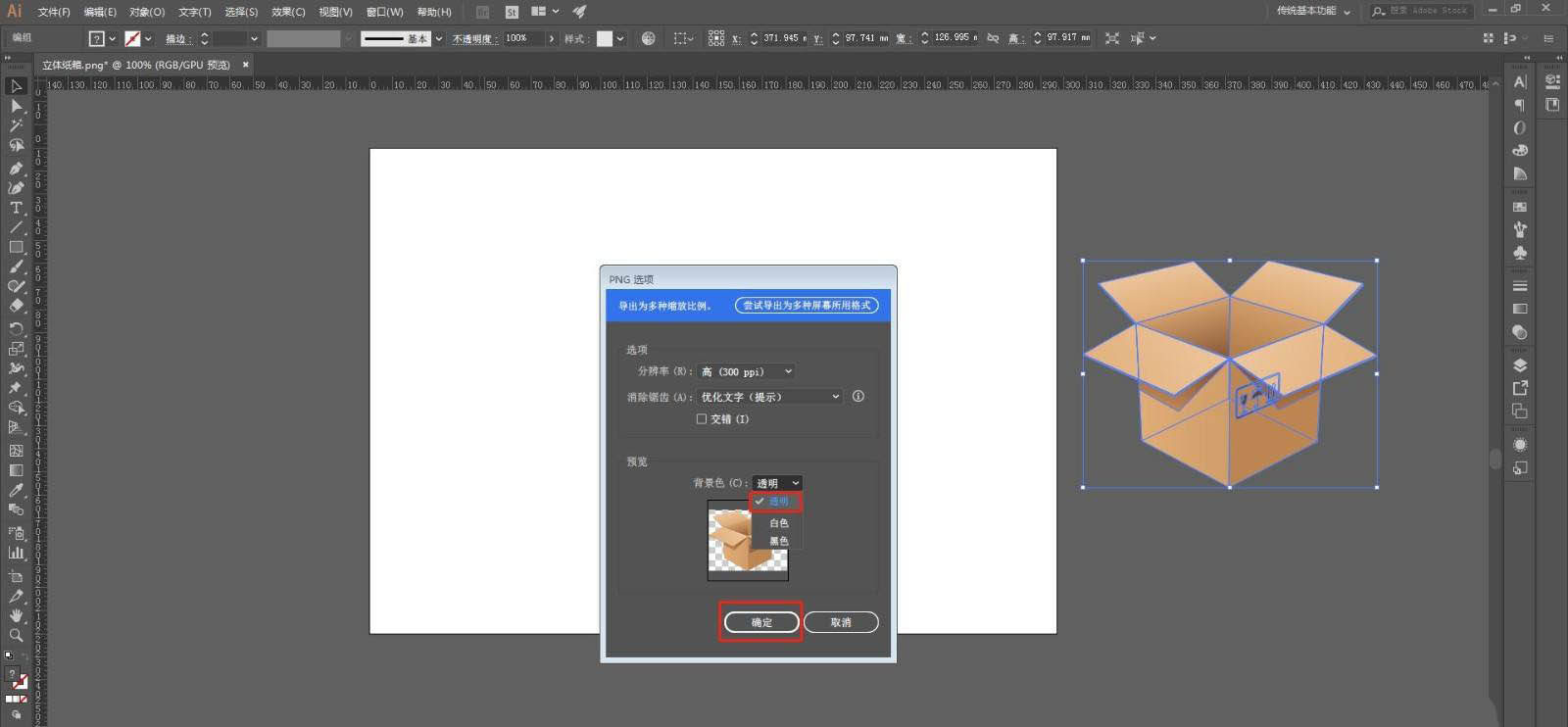
保存后,在illustrator刚刚保持的地址找到文件,用看图软件打开,可以看到illustrator刚刚导出的文件背景呈灰白网格状(此网格代表透明)
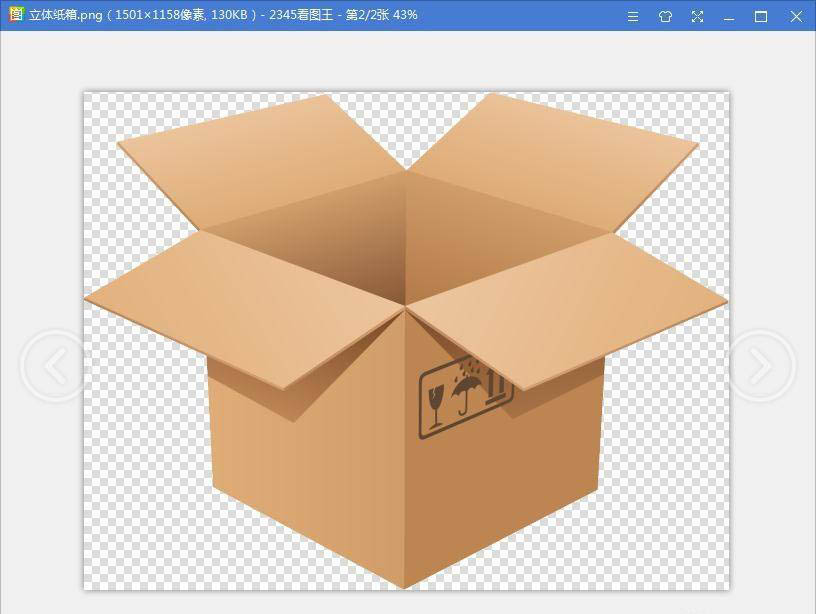
以上就是AI软件中导出透明背景的图片的技巧,希望大家喜欢哦。